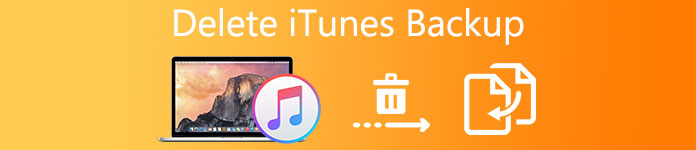
Для пользователей устройств iOS iTunes - очень популярное приложение для хранения данных. Благодаря резервному копированию iTunes вам никогда не придется беспокоиться о случайной потере данных. Но иногда слишком большое количество резервных файлов в iTunes приводит к потере места и запутыванию резервной копии iTunes. Таким образом, вы можете попытаться удалить файлы резервных копий iTunes, чтобы очистить комнату iTunes. Есть много методов, которые вы можете использовать, чтобы удалить резервную копию iTunes на компьютере. Эти методы могут облегчить вашу работу.
- Часть 1: Как найти резервную копию iPhone на Windows и Mac
- Часть 2: Как открыть и просмотреть резервную копию iTunes
- Часть 3: Как удалить резервную копию iPhone на Windows и Mac
Часть 1, Как найти резервную копию iPhone на Windows и Mac
Поскольку разница между iOS и Windows, резервное копирование iTunes будет помещено в другое место, поэтому, если вы хотите удалить резервную копию iTunes в Windows или Mac, вам нужно сначала найти их. На самом деле, если вы не меняли местоположение при настройке системы, вы можете найти резервную копию iPhone в назначенном месте.
Раздел 1, Расположение резервной копии iPhone в Windows
Если вы создали резервную копию данных iPhone на компьютере Windows, вы можете найти и удалить резервную копию iTunes по следующему пути. Это зависит от версии Windows, которую вы используете.
Windows 7 / 8 / 10 и Widows Vista
C: \ Users \
Windows XP
C: \ Документ и настройки \ Пользователь \ Дата приложения \ Apple Computer \ MobileSync \ Backup \
Если вы не можете найти резервную копию iPhone в этом месте, это означает, что вы изменили место резервного копирования. Вы можете просмотреть местоположение, которое вы настроили, в приложении, для которого вы создали резервную копию файлов iPhone.
Раздел 2, Расположение резервной копии iPhone на Mac
Если вы создали резервную копию файлов iPhone на Mac, будет проще и быстрее найти и удалить резервную копию iTunes. Вы можете найти резервную копию iPhone для iTunes в том же месте. На Mac удобнее найти резервную копию iPhone.
Библиотека \ Поддержка приложений \ MobileSync \ Backup \
Часть 2, Как открыть и просмотреть iTunes Backup
Если вы создали резервную копию файлов iPhone с помощью iTunes и хотите удалить резервную копию iTunes на компьютере, вы можете сначала открыть и просмотреть резервную копию iTunes на компьютере. Просто ознакомьтесь с решениями, которые вы можете найти для резервного копирования iTunes следующими способами.
1, Как просмотреть резервную копию iTunes
Если вы используете iTunes для резервного копирования данных iPhone, вы также можете использовать iTunes, чтобы открыть и просмотреть резервную копию iTunes. Вам просто нужно открыть iTunes и подключить ваш iPhone и компьютер, iTunes автоматически отсканирует ваш iPhone, все файлы резервных копий появятся. Теперь вы можете делать что угодно с этими файлами резервных копий, даже удалив iTunes с резервной копией - все в порядке.
Но, к сожалению, если вы хотите открыть и просмотреть файлы резервных копий iTunes, вы должны сначала восстановить их все. Вы не можете предварительно просмотреть один файл перед восстановлением. Если вы просто хотите открыть и просмотреть часть данных резервного копирования, вам придется потратить много времени, чтобы восстановить все данные резервного копирования. Итак, лучше использовать iPhone Data Recovery.

2, Как просмотреть резервную копию iTunes с помощью iPhone Data Recovery
Если вы не хотите тратить время на восстановление всех файлов резервных копий, вы можете выбрать другое более мощное и профессиональное программное обеспечение, как iPhone Data Recovery. В отличие от iTunes, iPhone Data Recovery позволяет открывать и просматривать файлы резервных копий без резервного копирования. Если вы хотите восстановить некоторые назначенные файлы, iPhone Data Recovery является лучшим, который вы должны выбрать.
Шаг 1, Скачать и установить программу
Для начала нужно скачать и установить Восстановление данных iPhone за компьютером. Вы можете найти его на официальном сайте: www.apeaksoft.com. После завершения установки запустите его напрямую.
Скачать СкачатьШаг 2, Подключите iPhone к компьютеру
Теперь подключите iPhone к компьютеру с помощью USB-кабеля, выберите «Восстановить из файла резервной копии iTunes», вы увидите все файлы в интерфейсе. Теперь выберите файлы, которые вы хотите открыть и просмотреть, откройте их напрямую.

Часть 3, Как удалить резервную копию iPhone на Windows и Mac
Возможно, у вас были резервные копии файлов на компьютере, поэтому, если вы хотите удалить резервную копию iTunes в Windows или Mac, вы можете выбрать несколько полезных приложений, которые предложат вам профессиональную помощь. Когда вы решили удалить резервную копию iTunes на ПК / Mac, вы можете использовать iOS Data Backup & Restore. Всего за несколько шагов вы можете полностью удалить резервную копию iTunes.
Кроме удаления резервной копии iTunes на компьютере, Резервное копирование и восстановление данных iOS также может помочь вам в других областях. Одним щелчком мыши вы можете выполнить резервное копирование всех файлов с устройства iOS на компьютер. Он также позволяет просматривать и выбирать данные в резервной копии. Если вы хотите восстановить отдельный файл или часть файлов резервной копии, вам не нужно восстанавливать всю резервную копию в первую очередь.
Шаг 1, Загрузить и установить
Сначала вам необходимо загрузить и установить iOS Data Backup & Restore на компьютер. Вы можете найти его на официальном сайте. Когда ваш компьютер завершит установку, запустите iOS Data Backup & Restore напрямую. Вы можете выбрать другую версию в зависимости от системы управления вашего компьютера, но вы можете видеть одни и те же функции и внешний вид как на Windows, так и на Mac, поэтому действия в Windows и Mac одинаковы.
Скачать СкачатьШаг 2, Подключите iPhone и компьютер
Подключите свой iPhone к компьютеру с помощью USB-кабеля, iOS Data Backup & Restore автоматически просканирует ваш iPhone. Выберите «Восстановление данных iOS» в интерфейсе, вы можете увидеть все файлы резервных копий прямо сейчас.
Шаг 3, Удалить файлы резервных копий iTunes
Вы можете получить доступ к файлам резервных копий iTunes, чтобы проверить подробности. Теперь вы можете выбрать и удалить резервную копию iTunes, вы можете удалить часть из них, вы также можете удалить все резервные файлы из резервной копии iTunes, что может помочь ускорить медленный iTunes.

Вывод:
По многим причинам вам нужно удалить резервную копию iTunes, и это не так уж и сложно с отличным приложением, очистка резервной копии, чтобы освободить место - это хороший способ продлить жизнь ваших данных. Просто просмотрите и удалите файлы резервных копий iTunes с помощью методов, описанных в статье. Если у вас есть другие вопросы о том, как удалить резервную копию iTunes, поделитесь своим мнением в комментариях.








